Rumah >masalah biasa >Bagaimana untuk melaraskan saiz tetingkap pratonton dalam win7
Bagaimana untuk melaraskan saiz tetingkap pratonton dalam win7
- WBOYWBOYWBOYWBOYWBOYWBOYWBOYWBOYWBOYWBOYWBOYWBOYWBke hadapan
- 2023-06-29 17:49:144283semak imbas
Bagaimana untuk melaraskan saiz tetingkap pratonton dalam win7? Tetingkap pratonton bar tugas sistem win7 ialah fungsi penting yang kami gunakan untuk mengurus aplikasi. Ia boleh membantu kami melihat butiran antara muka aplikasi. Walau bagaimanapun, sesetengah pengguna win7 melaporkan bahawa kadangkala saiz tetingkap pratonton terlalu kecil dan mereka tidak dapat melihat banyak butiran langsung Jadi, bagaimanakah kita boleh melaraskan saiz tetingkap pratonton? Di bawah, editor akan membawakan anda win7 pratonton tutorial mengubah saiz.

Tutorial mengubah saiz tetingkap pratonton Win7
1 Tekan kekunci pintasan "win+r" untuk membuka tetingkap jalankan,
2 Masukkan arahan regedit dan tekan Enter untuk mengesahkan untuk membuka editor pendaftaran,
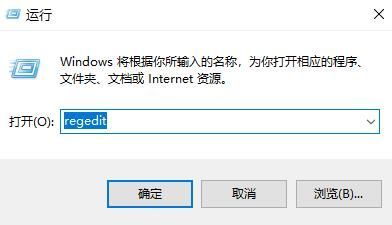
3. Buka mengikut turutan: HKEY→CURRENT→USER→Software→Microsoft→Windows→CurrentVersion→Explorer→Taskband.
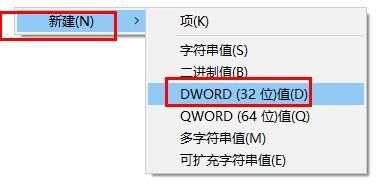
4 Jalur tugas, pilih Baharu→DWORD (32-bit) nilai (D)
5 Klik kanan item baharu, klik Namakan semula, dan namakannya MinThumbSizeP
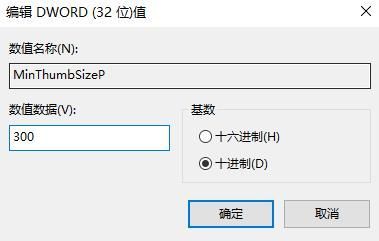
6 Klik dua kali untuk membuka item, pilih perpuluhan, nilai di sebelah kiri ialah saiz tetingkap, ubah suainya kepada saiz yang anda suka, klik OK, dan mulakan semula komputer
Di atas ialah Bagaimana untuk melaraskan saiz tetingkap pratonton dalam win7? Keseluruhan kandungan tutorial mengubah saiz tetingkap pratonton win7 ada di sini Untuk lebih banyak kandungan berkaitan pelayar komputer, sila beri perhatian kepada tapak ini.
Atas ialah kandungan terperinci Bagaimana untuk melaraskan saiz tetingkap pratonton dalam win7. Untuk maklumat lanjut, sila ikut artikel berkaitan lain di laman web China PHP!

